- Müəllif Jason Gerald [email protected].
- Public 2024-01-18 19:52.
- Son dəyişdirildi 2025-01-23 12:06.
Brauzerinizdəki Ayarlar menyusundan istifadə edərək veb saytlarda axtarış sahələrində və formalarda görünən əvvəlki yazıları silə bilərsiniz. Əksər brauzerlərdə demək olar ki, eynidir. İOS və ya macOS kompüterlərində istifadə olunan Safari brauzeri veb saytlarda edilən axtarışlar üçün qeydləri saxlamır, buna görə heç bir şeyi silmək lazım deyil. Ziyarət etdiyiniz saytların ünvan çubuğunda görünməməsi üçün tarama tarixçənizi silmək istəyirsinizsə, Tarama Tarixçəsini necə silməyinizə baxın.
Addım
Metod 6 -dan: Chrome (Masaüstü Kompüter)
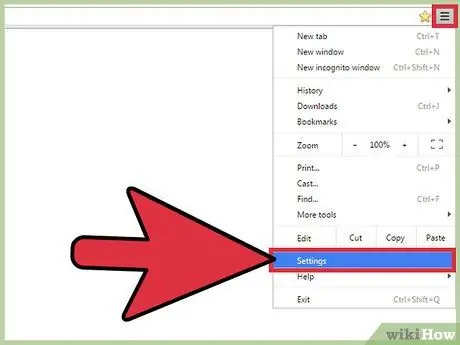
Addım 1. Chrome brauzerində Menyu düyməsini (⋮) basın və sonra "Ayarlar" ı seçin
Ayarlar menyusu yeni bir sekmədə açılacaq.
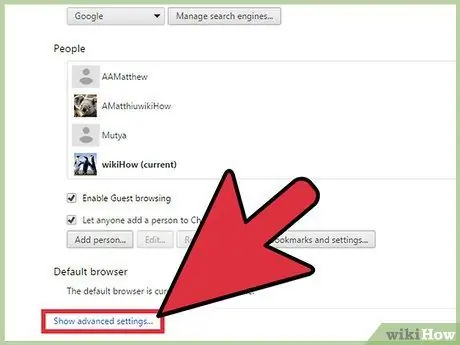
Addım 2. Altdakı "Qabaqcıl parametrləri göstər" bağlantısını vurun
Chrome üçün əlavə parametrlər göstəriləcək.
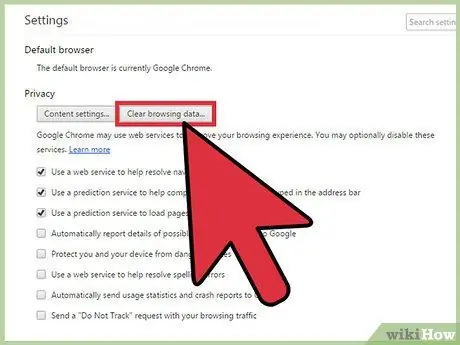
Addım 3. "Tarama Verilərini Sil" düyməsini basın
"Ətraflı parametrləri göstər" bağlantısının altındakı "Gizlilik" bölməsindədir. Bir neçə variantı olan yeni bir pəncərə görünəcək.
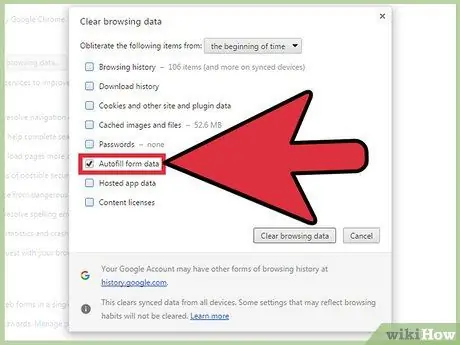
Addım 4. "Form məlumatlarını avtomatik doldur" istisna olmaqla, bütün seçimlərin işarəsini silin
Bu seçim veb saytında forma daxil olan hər şeyi silir.
Ziyarət etdiyiniz saytların ünvan çubuğunda görünməsini istəmirsinizsə, "Tarama tarixi" seçimini də yoxlayın
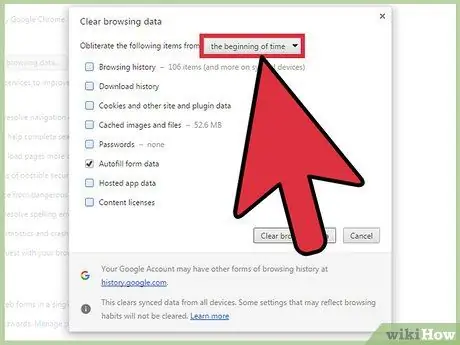
Addım 5. "Obliterate menyusunu basın …" , sonra "zamanın başlanğıcı" nı seçin.
Əvvəllər saxlanılan bütün girişlər silinəcəkdir.
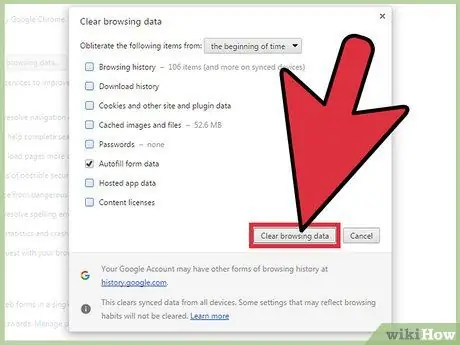
Addım 6. "Tarama məlumatlarını sil" düyməsini basın
Bütün seçilmiş elementlər Chrome -dan silinəcək.
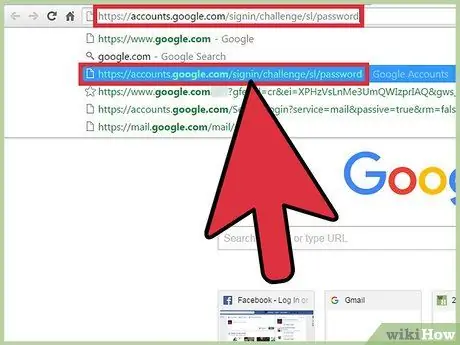
Addım 7. Axtarış girişlərindən hər hansı birini silin
Yalnız bir və ya iki girişi silmək istəyirsinizsə, bunu əl ilə edin:
- Silmək istədiyiniz girişi olan sütunu vurun. Bu, saxlanılan girişlərin siyahısını açacaq.
- Silmək istədiyiniz girişi vurğulamaq üçün siçan istifadə edin.
- Silmək üçün giriş hələ də vurğulanarkən Shift+Del düymələrini basın.
Metod 2 /6: Firefox (Masaüstü Kompüter)
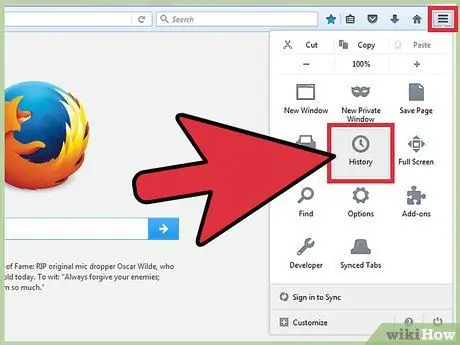
Addım 1. Firefox brauzerində Menyu düyməsini (☰) basın və sonra "Tarix" i seçin
Menyu son tarama tarixini açacaq.
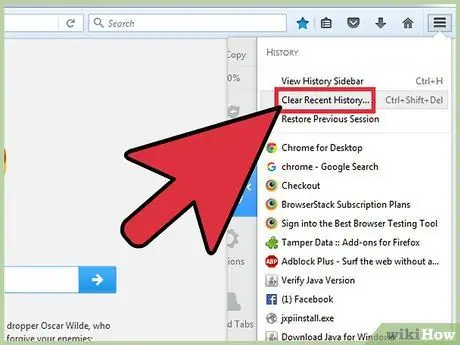
Addım 2. "Son Tarixi Sil" düyməsini basın
Bundan sonra yeni bir pəncərə açılacaq.
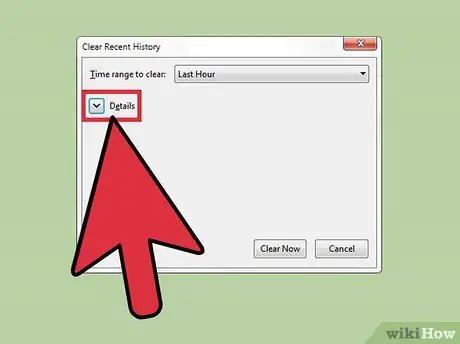
Addım 3. "Detallar" bölməsini genişləndirin
Bir neçə əlavə seçim göstəriləcək.
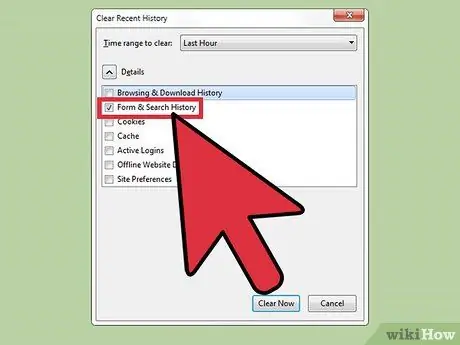
Addım 4. "Form və Axtarış Tarixçəsi" ndən başqa bütün variantların işarəsini silin
Form və Axtarış Tarixi seçimini seçərək, internetdə gəzərkən yazdığınız bütün sorğular və forma girişləri silinəcəkdir.
Ziyarət etdiyiniz saytların ünvan çubuğunda görünməsini istəmirsinizsə, "Tarama və Axtarış Tarixi" qutusunu da yoxlayın
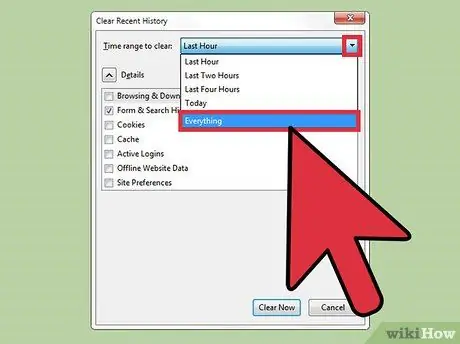
Addım 5. "Təmizləmək üçün vaxt aralığı" menyusunda "Hər şey" seçin
Bu seçimi seçsəniz, axtarış sahələrinin və formaların bütün tarixi silinəcəkdir.
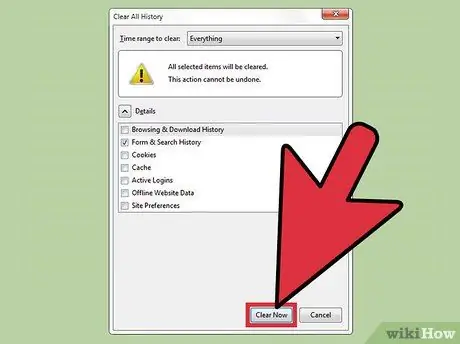
Addım 6. Bəzi seçilmiş elementləri silmək üçün "İndi Sil" düyməsini basın
Axtarış sahəsinin tarixi silinəcək.
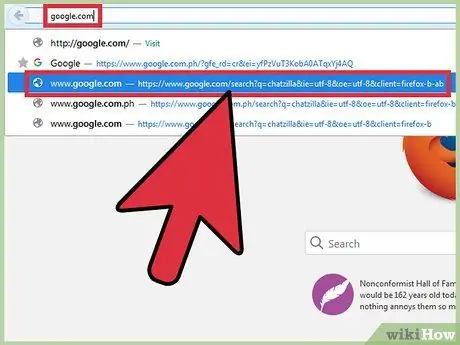
Addım 7. Axtarış girişlərindən hər hansı birini silin
Yalnız bir neçə girişi silmək istəyirsinizsə, hamısını silmədən bunu əllə edin:
- Silmək istədiyiniz girişi ehtiva edən sütunu vurun. Bu, saxlanılan girişlərin siyahısını açacaq.
- Silmək istədiyiniz girişi seçin. Girişin görünməsi üçün bir neçə hərf yazmağınız lazım ola bilər.
- Silmək üçün giriş hələ də vurğulanarkən Shift+Del düymələrini basın.
Metod 3 /6: Chrome (Android)
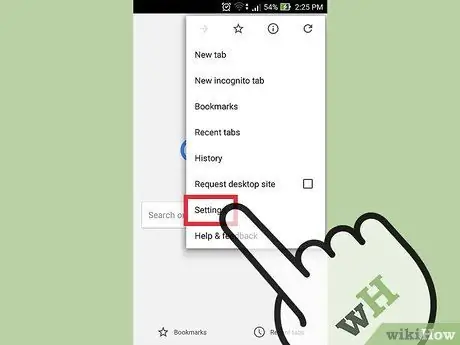
Addım 1. Chrome -da Menyu düyməsinə (⋮) vurun və sonra "Ayarlar" ı seçin
Tapmaq üçün ekranı aşağı sürüşdürməyiniz lazım ola bilər.
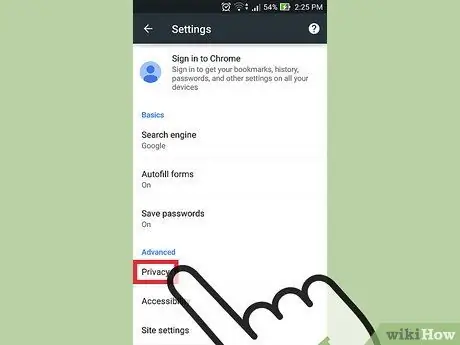
Addım 2. "Məxfilik" ə vurun
Chrome brauzerindəki Gizlilik menyusu açılacaq.
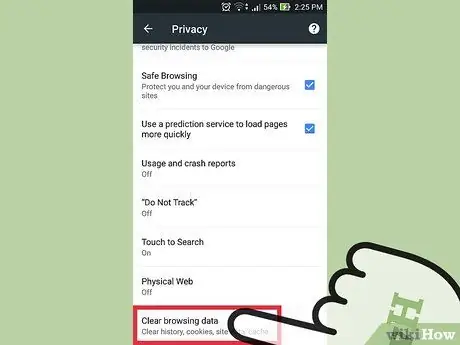
Addım 3. Ekranı aşağı sürüşdürün və "Tarama məlumatlarını sil" ə vurun
Silinə biləcək maddə növlərinin siyahısı görünəcək.
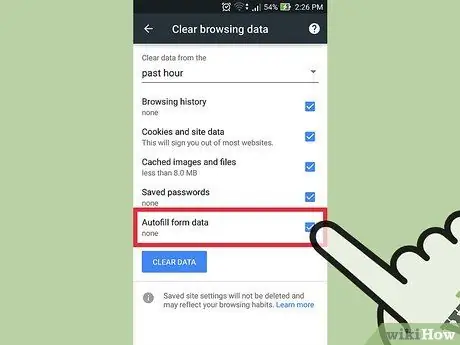
Addım 4. "Form məlumatlarını avtomatik doldur" qutusunu işarələyin
Axtarış sahəsində yazılan bütün girişlər silinəcəkdir.
Tarama tarixi və ya önbelleğe alınmış şəkillər və fayllar kimi silmək istəmədiyiniz digər elementlərin işarəsini qaldıra bilərsiniz
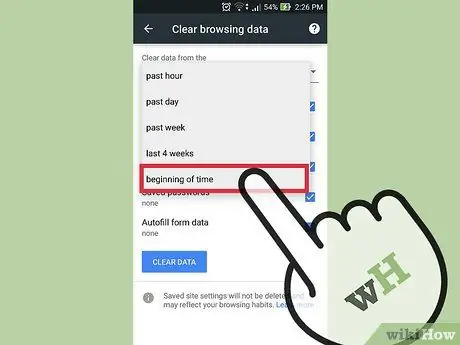
Addım 5. Ekranın yuxarısındakı menyudan "vaxtın başlanğıcı" nı seçin
Bu seçimlə, Chrome bütün saxlanan girişləri siləcək.
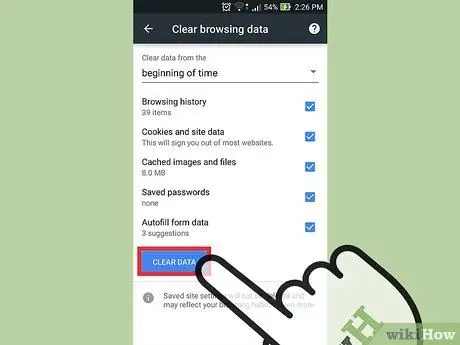
Addım 6. "Veriləri sil" düyməsinə vuraraq yoxlanılan bütün elementləri silin
Axtarış qutusu üçün girişlər tamamilə silinəcəkdir.
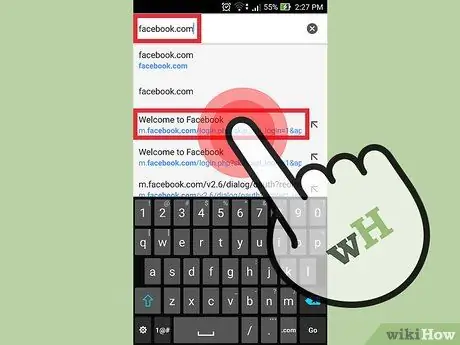
Addım 7. Axtarış girişlərindən hər hansı birini silin
Yalnız bir girişi silmək istəyirsinizsə, bunu əllə edin:
- Silmək istədiyiniz girişi ehtiva edən sütuna vurun. Girişin görünməsi üçün axtarışdan bir neçə hərf yazmalısınız.
- Silmək istədiyiniz təkliflər siyahısında axtarış düyməsini basıb saxlayın.
- Girişinizi həqiqətən silmək istədiyinizi təsdiqləyin.
Metod 4 -dən 6: Internet Explorer
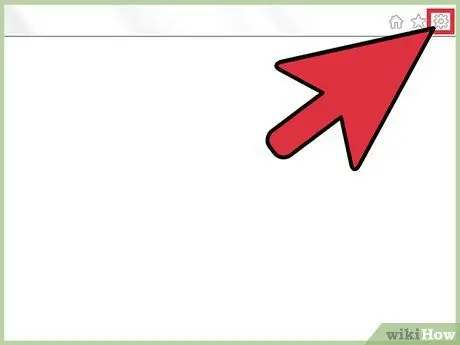
Addım 1. Sağ üst küncdəki dişli düyməsini basın
Ötürücü düyməsi yoxdursa, alt="Şəkil" düyməsini basın və Alətlər menyusunu basın.
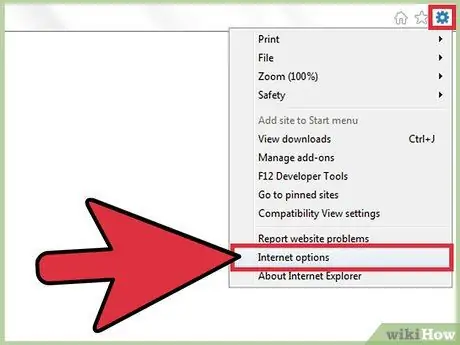
Addım 2. "İnternet Seçimləri" ni seçin
Internet Explorer seçimlərini ehtiva edən yeni bir pəncərə açılacaq.
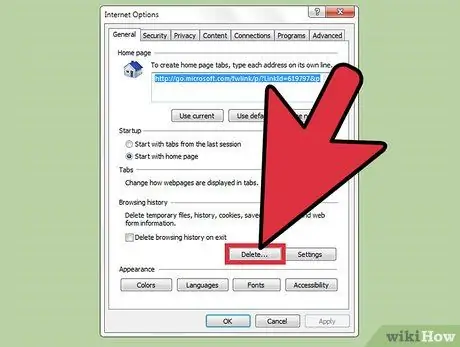
Addım 3. "Tarama tarixi" bölməsində "Sil" düyməsini basın
"Tarama Tarixçəsini Sil" pəncərəsi görünəcək.
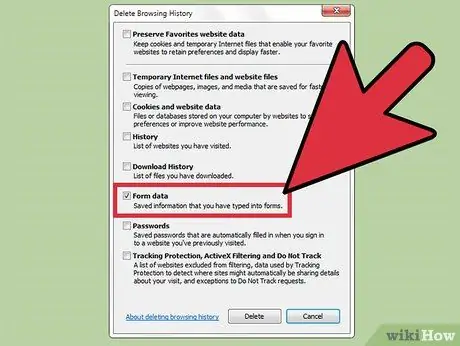
Addım 4. "Form Data" istisna olmaqla, bütün qutuların işarələrini silin
Bu hərəkəti yerinə yetirməklə veb saytdakı formalara və axtarış sahələrinə yazdığınız girişlər silinəcəkdir.
Ziyarət etdiyiniz saytların ünvan çubuğunda görünməsini istəmirsinizsə, "Tarix" seçimini də yoxlayın
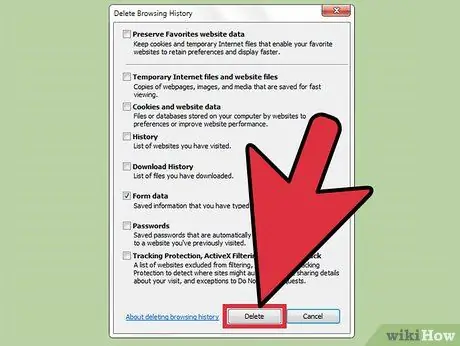
Addım 5. Seçilmiş elementi silmək üçün "Sil" düyməsini basın
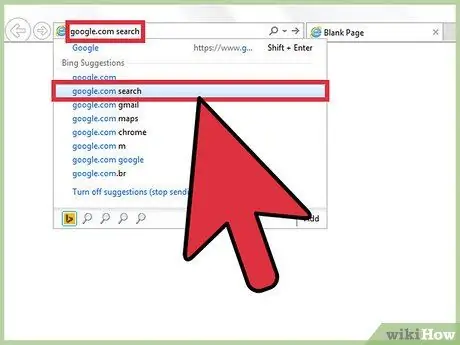
Addım 6. Axtarış və ya forma girişlərindən birini silin
Yalnız bir girişi silmək istəyirsinizsə, bütün tarixçəni silmədən əl ilə edin:
- Silmək istədiyiniz girişi ehtiva edən sütunu vurun. Bir çox giriş varsa, girişlərin görünməsi üçün ilk bir neçə hərfi yazmalısınız.
- Siçan və ya klaviatura ilə girişi vurğulayın.
- Shift+Del düymələrini basaraq vurğulanan girişi silin.
Metod 5 /6: Microsoft Edge (Windows 10)
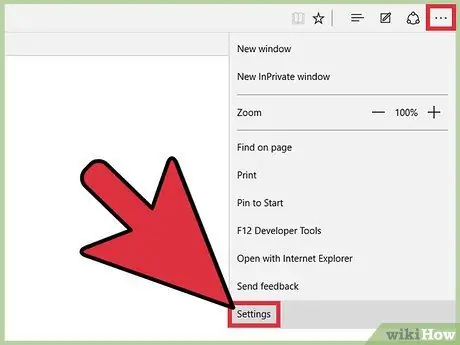
Addım 1. "düyməsini vurun və ya vurun
.. Edge pəncərəsinin sağ üst küncündə.
Ayarlar yan çubuğu açılacaq.
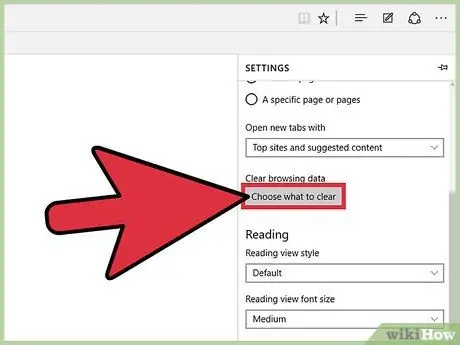
Addım 2. "Nə siləcəyini seçin" düyməsini seçin
Kenar çubuğu hansı elementlərin silinəcəyini göstərəcək.
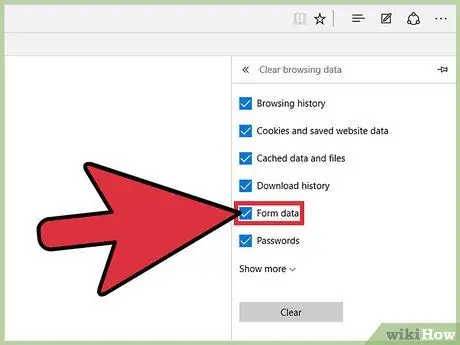
Addım 3. "Form məlumatları" qutusunu işarələyin
Bu seçimlə Edge, veb saytlardakı sahələrə yazılmış girişləri siləcək.
Ziyarət etdiyiniz saytların ünvan çubuğunda görünməsini istəmirsinizsə, "Tarama Tarixi" seçimini də yoxlayın
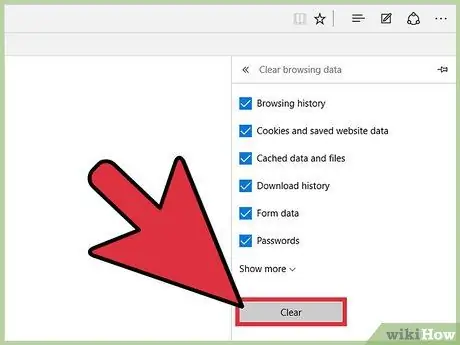
Addım 4. Seçdiyiniz elementləri silmək üçün "Sil" düyməsini vurun və ya vurun
Bu, bir veb saytında bir forma və ya axtarış sahəsinə yazdığınız hər şeyi siləcək.
Metod 6 /6: Google Axtarış
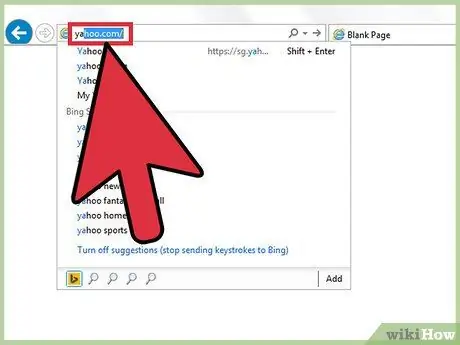
Addım 1. Google Axtarış sahəsinə vurun və ya vurun
Ən son axtarışlarınız göstəriləcək. Silmək istədiyiniz axtarışları tapmaq üçün bir neçə hərf yazmalısınız.
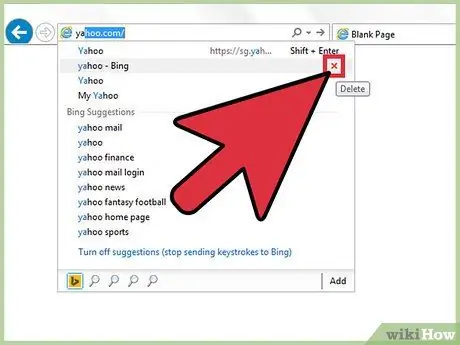
Addım 2. İstədiyiniz axtarış silin
"Sil" düyməsini basın və ya silmək istədiyiniz axtarışın sağındakı "X" işarəsinə vurun. Giriş Google axtarış tarixçəsindən silinəcək.
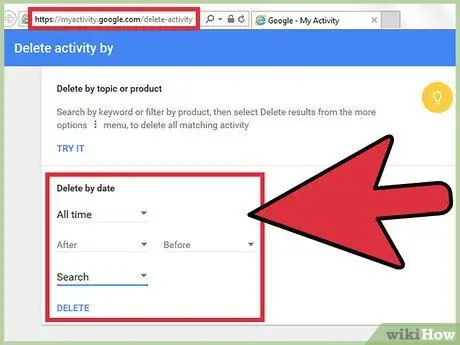
Addım 3. Bütün axtarış tarixçəsini silin
Fəaliyyətim səhifəsindən istifadə edərək bütün keçmiş Google axtarışlarını silə bilərsiniz:
- Myactivity.google.com saytına daxil olun və Google hesabınızla daxil olun.
- Sol menyuda "Fəaliyyəti sil" seçimini seçin.
- "Tarixə görə sil" menyusundan "Bütün vaxtlar" ı seçin.
- "Bütün məhsullar" menyusundan "Axtarış" ı seçin.
- Bütün Google axtarış tarixçəsini silmək üçün "Sil" ə vurun və ya vurun.






